从0到1:Android Studio开发APP项目全攻略_androidstudio开发app教程
开发前的准备工作
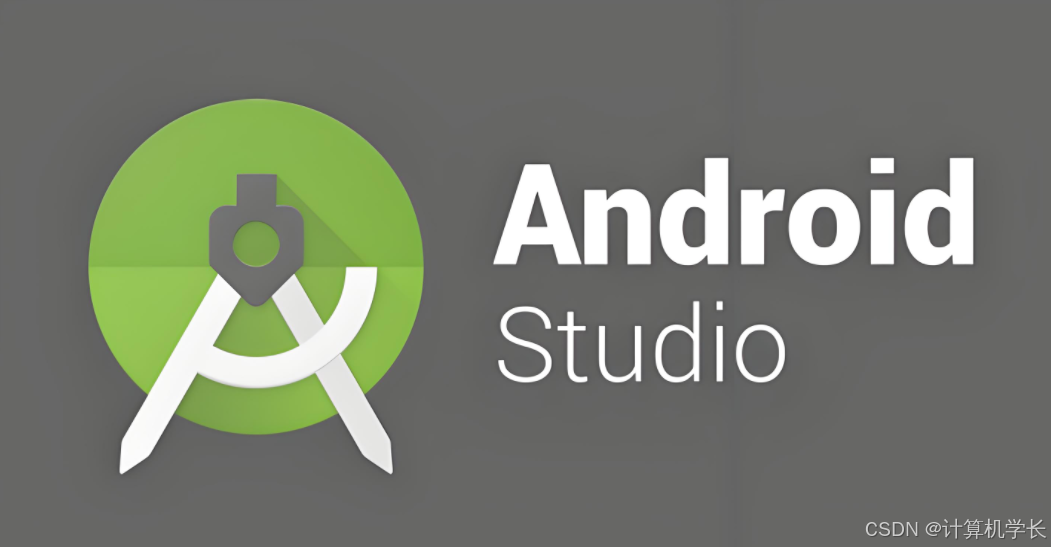
在开始使用 Android Studio 开发 APP 项目之前,需要进行一系列的准备工作,以确保开发环境的搭建和相关工具的配置正确无误。
开发环境搭建
- 安装 Java Development Kit (JDK):Android 开发基于 Java 语言,因此需要安装 JDK。可以从 Oracle 官方网站下载最新版本的 JDK,下载完成后,按照安装向导进行安装。安装过程中,注意记住安装路径,后续配置环境变量时会用到。
- 配置 JDK 环境变量:安装完成 JDK 后,需要配置环境变量,以便系统能够找到 Java 的安装路径。在 Windows 系统中,右键点击 “此电脑”,选择 “属性”,然后在弹出的窗口中点击 “高级系统设置”,在 “系统属性” 窗口中选择 “高级” 选项卡,点击 “环境变量” 按钮。在 “系统变量” 中找到 “Path” 变量,点击 “编辑”,在变量值的开头添加 JDK 的 “bin” 目录路径(例如:C:\\Program Files\\Java\\jdk1.8.0_301\\bin,根据你实际的安装路径填写),然后点击 “确定” 保存设置。接着,新建一个名为 “JAVA_HOME” 的系统变量,变量值为 JDK 的安装目录(例如:C:\\Program Files\\Java\\jdk1.8.0_301 ) 。还可以新建一个 “CLASSPATH” 变量,变量值为 “.;% JAVA_HOME%\\lib;% JAVA_HOME%\\lib\\tools.jar”(注意最前面有一个点) 。配置完成后,打开命令提示符,输入 “java -version”,如果显示 JDK 的版本信息,则说明环境变量配置成功。
- 下载和安装 Android Studio:可以从 Android 官方开发者网站(https://developer.android.google.cn/studio )下载最新版本的 Android Studio。下载完成后,运行安装程序,按照安装向导的提示进行安装。在安装过程中,可以选择安装路径、是否创建桌面快捷方式等选项。同时,安装程序会提示安装 Android SDK(软件开发工具包),建议选择默认的安装路径,也可以根据自己的需求选择其他路径。
所需工具的安装与配置
- Android SDK Manager:Android SDK Manager 是用于管理 Android SDK 组件的工具。在 Android Studio 安装完成后,首次启动时会自动打开 Android SDK Manager,也可以通过菜单栏中的 “Tools” -> “SDK Manager” 来打开它。在 SDK Manager 中,可以选择安装不同版本的 Android SDK Platforms(包含不同版本的 Android 系统框架)、Android SDK Build - Tools(用于构建和打包 APK 的工具)、Android SDK Tools(一些常用的开发工具)等。建议安装最新版本的 SDK 组件,以获取最新的功能和优化。同时,还可以根据需要安装一些额外的组件,如 Google Play services(用于访问 Google Play 商店的服务)、Intel x86 Emulator Accelerator (HAXM installer)(用于加速安卓模拟器的运行)等。
- 配置 Android SDK 环境变量:为了能够在命令行中使用 Android SDK 的工具,需要配置环境变量。在 “系统变量” 中新建一个名为 “ANDROID_HOME” 的变量,变量值为 Android SDK 的安装目录(例如:C:\\Users\\YourName\\AppData\\Local\\Android\\Sdk ) 。然后,在 “Path” 变量中添加 “% ANDROID_HOME%\\platform-tools” 和 “% ANDROID_HOME%\\tools”(如果安装的是 Android Studio 3.0 及以上版本,还需要添加 “% ANDROID_HOME%\\tools\\bin”),这样就可以在命令行中使用 adb(Android Debug Bridge,用于与安卓设备进行通信和调试的工具)等工具了。配置完成后,可以在命令提示符中输入 “adb version”,如果显示 adb 的版本信息,则说明环境变量配置成功。
- 安装安卓模拟器:安卓模拟器是在电脑上模拟安卓设备运行环境的工具,方便我们在开发过程中测试 APP。Android Studio 自带了一个名为 AVD(Android Virtual Device)的模拟器,在 Android Studio 中,可以通过点击工具栏上的 AVD Manager 图标(一个手机和平板的图标)来打开 AVD Manager。在 AVD Manager 中,可以创建新的虚拟设备,选择不同的设备型号(如手机、平板等)和系统镜像(不同版本的 Android 系统)。创建完成后,就可以启动模拟器了。另外,也可以使用第三方模拟器,如 Genymotion、BlueStacks 等,这些模拟器在性能和功能上可能各有优势,可以根据自己的需求选择使用。安装第三方模拟器后,需要在 Android Studio 中进行相关配置,以便能够在 Android Studio 中启动和使用这些模拟器。
项目创建与初始化
准备工作完成后,就可以在 Android Studio 中创建新的 APP 项目了。
- 创建新项目:打开 Android Studio,在欢迎界面点击 “Start a new Android Studio project”(如果已经打开了项目,可以通过菜单栏中的 “File” -> “New” -> “New Project” 来创建新项目)。
- 填写项目信息:在弹出的 “New Project” 窗口中,填写项目相关信息:
-
- Application name:应用程序的名称,这是显示给用户的名称,例如 “MyFirstApp”。
-
- Company domain:公司域名,Android Studio 会根据这个域名生成应用的包名。例如,如果公司域名为 “example.com”,那么包名可能是 “com.example.myfirstapp” ,包名在安卓系统中用于唯一标识应用,具有唯一性。
-
- Project location:项目在本地磁盘的存储位置,选择一个合适的路径来保存项目文件,例如 “D:\\AndroidProjects\\MyFirstApp”。
-
- Language:选择开发语言,Android Studio 支持 Java 和 Kotlin 两种主流开发语言,可以根据自己的熟悉程度和项目需求进行选择。如果是初学者,建议先从 Java 开始学习,因为 Java 在安卓开发中有着悠久的历史,资料和教程也更加丰富;如果想尝试新的特性和更简洁的语法,Kotlin 是一个不错的选择,它与 Java 可以很好地互操作,并且在很多方面简化了开发流程 。
-
- Minimum SDK:选择应用支持的最低 Android 版本。为了让应用能够覆盖更多的用户,一般选择一个较低但仍被广泛使用的版本,如 “API 21: Android 5.0 (Lollipop)”。不过,需要注意的是,选择较低的版本可能意味着无法使用一些高版本系统才有的新特性 。
- 选择模板:点击 “Next” 后,会进入模板选择界面。Android Studio 提供了多种模板,这些模板是一些预定义的项目结构和代码示例,可帮助快速搭建不同类型的应用。例如:
-
- Empty Activity:一个空的 Activity 模板,只包含一个基本的 Activity 和对应的布局文件,适合创建简单的应用或作为项目的基础模板,在此基础上逐步添加功能。
-
- Basic Activity:包含一个 AppBar、一个 FloatingActionButton 和一个 Navigation Drawer 等基本组件,适合创建具有一定交互界面的应用。
-
- Bottom Navigation Activity:适用于创建底部导航栏的应用,方便用户在不同页面之间快速切换。
-
- Fullscreen Activity:用于创建全屏显示的应用,去除了系统状态栏和 ActionBar 等,适合展示图片、视频等需要沉浸式体验的应用。
-
- Login Activity:包含登录和注册界面的模板,方便快速实现用户身份验证功能。
根据项目需求选择合适的模板,这里以 “Empty Activity” 为例,选择后点击 “Next”。
- 配置 Activity:在接下来的界面中,可以对 Activity 进行一些配置:
-
- Activity Name:Activity 的名称,默认是 “MainActivity”,可以根据实际情况修改,例如 “HomeActivity”。
-
- Layout Name:Activity 对应的布局文件名称,默认是 “activity_main”,布局文件用于定义 Activity 的界面布局。
-
- Title:Activity 的标题,这个标题会显示在 ActionBar 或 Toolbar 上,默认值与 Activity Name 相同,也可以自定义。
-
- Menu Resource Name:菜单资源文件的名称,如果需要为 Activity 添加菜单,可以在这里指定菜单资源文件的名称,默认不创建菜单资源。
配置完成后,点击 “Finish”,Android Studio 会根据设置创建项目,并自动下载项目所需的依赖和资源,这个过程可能需要一些时间,取决于网络速度和计算机性能。
项目结构解析
项目创建完成后,来了解一下 Android Studio 项目的结构。在 Android 视图下,项目结构主要包括以下几个部分:
- app:这是项目的核心模块,包含了应用的所有代码、资源和配置文件。应用的开发工作主要在这个目录下进行。
-
- src:源代码目录,其中又包含以下子目录:
-
-
- main:主要的源代码和资源文件都存放在这里,是开发的主要区域,包含以下重要部分:
-
-
-
-
- java:存放 Java 或 Kotlin 代码的目录,按照包名的层级结构组织代码文件。例如,包名为 “com.example.myapp”,则对应的目录结构为 “app/src/main/java/com/example/myapp”,在这个目录下创建 Activity、Fragment、Service 等组件的代码文件。
-
-
-
-
-
- res:资源文件目录,存放各种类型的资源,如布局文件(layout)、图片资源(drawable、mipmap)、字符串资源(values/strings.xml)、颜色资源(values/colors.xml)、样式资源(values/styles.xml)等 。这些资源会在 R.java 文件中生成对应的资源 ID,通过资源 ID 可以在代码中访问和使用这些资源。例如,布局文件 “activity_main.xml” 存放在 “app/src/main/res/layout” 目录下,在代码中可以通过 “R.layout.activity_main” 来引用这个布局文件。
-
-
-
-
-
- AndroidManifest.xml:这是应用的配置文件,定义了应用的组件(Activity、Service、BroadcastReceiver、ContentProvider)、权限、应用的基本信息(如应用名称、图标、版本号等)以及组件之间的关系 。每个 Android 应用都必须有一个 AndroidManifest.xml 文件,且位于项目的根目录下。例如,在这个文件中注册 Activity,声明应用需要的权限(如访问网络权限、读取存储权限等)。
-
-
-
-
- androidTest:用于存放 Android 仪器测试的代码,这些测试代码可以测试与 Android 系统交互的功能,例如测试 Activity 的启动、界面元素的显示等。
-
-
-
- test:用于存放单元测试的代码,主要测试应用中的独立代码逻辑,不依赖于 Android 系统环境 。
-
-
- build:编译时自动生成的文件,包含编译过程中产生的中间文件和最终生成的 APK 文件等,一般不需要手动修改这个目录下的文件。
-
- libs:如果项目使用了第三方库,通常会将第三方库的 jar 文件或 aar 文件放在这个目录下。例如,使用 OkHttp 库进行网络请求时,就可以将 OkHttp 的 jar 文件添加到 libs 目录中,并在项目中进行依赖配置。
-
- build.gradle:这是 app 模块的 Gradle 构建脚本文件,用于配置 app 模块的构建参数,如编译 SDK 版本、最低兼容的 SDK 版本、目标 SDK 版本、版本号、依赖库等 。例如,在这个文件中可以添加对第三方库的依赖,如 “implementation \'com.android.support:appcompat-v7:28.0.0\'” 表示添加 AppCompat 库的依赖,AppCompat 库用于提供向后兼容的 UI 组件,使应用在不同版本的 Android 系统上都能保持一致的界面风格 。
-
- proguard-rules.pro:用于指定代码混淆的规则。在应用发布时,为了防止代码被反编译,可以通过代码混淆工具对代码进行混淆,将类名、方法名、变量名等替换为简短的无意义名称,增加反编译的难度。这个文件中可以自定义代码混淆的规则,例如指定哪些类或方法不进行混淆。
- .gradle和 **.idea**:这两个目录是 Android Studio 自动生成的文件,用于存储项目的构建配置和 IDE 的设置信息,一般不需要手动修改。
- build.gradle:这是项目全局的 Gradle 构建脚本文件,用于配置整个项目的构建参数,如项目依赖的仓库地址、Gradle 插件的版本等 。例如,可以在这个文件中添加项目所需的远程仓库地址,如 “repositories { google () mavenCentral () }” 表示使用 Google 仓库和 Maven 中央仓库来获取依赖库。
- gradle.properties:项目全局的 Gradle 配置文件,可以在这里配置 Gradle 的一些属性,如是否开启离线模式、Gradle 的内存分配等。
- gradlew和gradlew.bat:这两个文件分别用于在 Linux/Mac 和 Windows 系统中通过命令行执行 Gradle 命令。例如,在项目根目录下打开命令行,执行 “gradlew build” 命令可以构建项目,生成 APK 文件 。
- local.properties:用于指定本地 Android SDK 的路径,在安装 Android Studio 时,会自动生成这个文件并配置好 SDK 路径。如果 SDK 路径发生变化,需要手动修改这个文件。
- settings.gradle:用于指定项目中包含的模块,默认情况下,项目只有一个 app 模块,这个文件会自动包含 “include \':app\'” 来表示包含 app 模块。如果项目有多个模块,也可以在这里进行添加和管理 。
了解项目结构和关键文件的作用,有助于在开发过程中快速定位和修改代码、资源以及配置信息,为后续的 APP 开发工作打下坚实的基础。
界面设计与布局
APP 的界面设计是用户与应用交互的第一印象,一个美观、易用的界面能够极大地提升用户体验。在 Android 开发中,通常使用 XML 布局文件来设计 APP 的界面。
XML 布局文件
在 Android 项目的res/layout目录下存放着所有的布局文件,这些文件以.xml为后缀,通过 XML 标签来定义界面的结构和样式。每个布局文件都对应一个视图(View)或视图组(ViewGroup),视图是界面上的基本元素,如按钮(Button)、文本框(EditText)、图片视图(ImageView)等;视图组则是可以包含多个视图的容器,用于组织和排列这些视图 。例如,一个简单的布局文件activity_main.xml可能如下所示:
<LinearLayout xmlns:android=\"http://schemas.android.com/apk/res/android\"
android:layout_width=\"match_parent\"
android:layout_height=\"match_parent\"
android:orientation=\"vertical\"
android:padding=\"16dp\">
<TextView
android:id=\"@+id/text_view\"
android:layout_width=\"wrap_content\"
android:layout_height=\"wrap_content\"
android:text=\"Hello, World!\"
android:textSize=\"24sp\" />
<Button
android:id=\"@+id/button\"
android:layout_width=\"wrap_content\"
android:layout_height=\"wrap_content\"
android:text=\"Click Me\" />
在这个例子中,根元素是一个LinearLayout(线性布局),它是一种视图组,android:layout_width和android:layout_height属性分别设置为match_parent,表示该布局将占据父容器(通常是屏幕)的全部宽度和高度。android:orientation属性设置为vertical,表示其子视图将垂直排列 。在LinearLayout内部,包含了一个TextView和一个Button,它们是具体的视图元素,各自设置了android:id(唯一标识)、android:layout_width、android:layout_height以及其他一些属性来定义自身的样式和行为,比如TextView的android:text属性设置显示的文本内容,Button的android:text属性设置按钮上显示的文字 。
常用布局容器
- LinearLayout(线性布局):如上述例子,LinearLayout 是一种简单常用的布局容器,它可以使子视图按照水平或垂直方向依次排列。除了android:orientation属性控制排列方向外,还可以通过android:layout_weight属性来分配子视图的权重,实现灵活的尺寸控制。例如,有两个按钮在一个水平的 LinearLayout 中,将它们的android:layout_weight都设置为 1,那么这两个按钮将平分父容器的宽度;如果一个按钮的权重设为 2,另一个设为 1,则前者宽度将是后者的两倍 。
- RelativeLayout(相对布局):RelativeLayout 允许子视图根据它们之间的相对位置或与父容器的相对位置进行布局。通过使用android:layout_above、android:layout_below、android:layout_toLeftOf、android:layout_toRightOf等属性,可以方便地实现复杂的布局效果 。例如,要将一个按钮放置在另一个按钮的下方,可以这样设置:
<RelativeLayout xmlns:android=\"http://schemas.android.com/apk/res/android\"
android:layout_width=\"match_parent\"
android:layout_height=\"match_parent\">
<Button
android:id=\"@+id/button1\"
android:layout_width=\"wrap_content\"
android:layout_height=\"wrap_content\"
android:text=\"Button 1\" />
<Button
android:id=\"@+id/button2\"
android:layout_width=\"wrap_content\"
android:layout_height=\"wrap_content\"
android:text=\"Button 2\"
android:layout_below=\"@id/button1\" />
- ConstraintLayout(约束布局):ConstraintLayout 是一种非常强大和灵活的布局容器,它通过设置视图之间的约束关系来确定视图的位置和大小,能有效减少布局的嵌套层级,提高布局性能 。在 ConstraintLayout 中,使用app:layout_constraintLeft_toLeftOf、app:layout_constraintTop_toTopOf等属性来创建约束。例如,将一个 TextView 居中显示在屏幕上,可以这样实现:
<androidx.constraintlayout.widget.ConstraintLayout xmlns:android=\"http://schemas.android.com/apk/res/android\"
xmlns:app=\"http://schemas.android.com/apk/res-auto\"
android:layout_width=\"match_parent\"
android:layout_height=\"match_parent\">
<TextView
android:id=\"@+id/text_view\"
android:layout_width=\"wrap_content\"
android:layout_height=\"wrap_content\"
android:text=\"Centered Text\"
app:layout_constraintLeft_toLeftOf=\"parent\"
app:layout_constraintRight_toRightOf=\"parent\"
app:layout_constraintTop_toTopOf=\"parent\"
app:layout_constraintBottom_toBottomOf=\"parent\" />
- FrameLayout(帧布局):FrameLayout 是一种简单的布局容器,所有添加到其中的子视图都会重叠显示,后添加的视图会覆盖在前面添加的视图之上 。它通常用于实现一些简单的覆盖效果,如在图片上添加文字说明。例如:
<FrameLayout xmlns:android=\"http://schemas.android.com/apk/res/android\"
android:layout_width=\"match_parent\"
android:layout_height=\"match_parent\">
<ImageView
android:layout_width=\"match_parent\"
android:layout_height=\"match_parent\"
android:src=\"@drawable/background_image\" />
<TextView
android:layout_width=\"wrap_content\"
android:layout_height=\"wrap_content\"
android:text=\"Image Caption\"
android:textColor=\"#FFFFFF\"
android:layout_gravity=\"bottom|center_horizontal\" />
- GridLayout(网格布局):GridLayout 将子视图放置在一个网格中,通过指定行和列的索引来确定子视图的位置 。可以通过android:rowCount和android:columnCount属性来定义网格的行数和列数,使用android:layout_row和android:layout_column属性来指定子视图所在的行和列。例如,创建一个简单的 2x2 的网格布局:
<GridLayout xmlns:android=\"http://schemas.android.com/apk/res/android\"
android:layout_width=\"match_parent\"
android:layout_height=\"match_parent\"
android:rowCount=\"2\"
android:columnCount=\"2\">
<TextView
android:layout_width=\"wrap_content\"
android:layout_height=\"wrap_content\"
android:text=\"Cell 1\"
android:layout_row=\"0\"
android:layout_column=\"0\" />
<TextView
android:layout_width=\"wrap_content\"
android:layout_height=\"wrap_content\"
android:text=\"Cell 2\"
android:layout_row=\"0\"
android:layout_column=\"1\" />
<TextView
android:layout_width=\"wrap_content\"
android:layout_height=\"wrap_content\"
android:text=\"Cell 3\"
android:layout_row=\"1\"
android:layout_column=\"0\" />
<TextView
android:layout_width=\"wrap_content\"
android:layout_height=\"wrap_content\"
android:text=\"Cell 4\"
android:layout_row=\"1\"
android:layout_column=\"1\" />
常用界面组件
- TextView:用于显示文本内容,可设置文本的颜色(android:textColor)、大小(android:textSize,单位通常为sp,即 scaled pixels,可根据用户的字体大小设置进行缩放)、样式(android:textStyle,如bold、italic、normal)、对齐方式(android:gravity,如center、left、right等)等属性 。
- EditText:是 TextView 的子类,用于接收用户的文本输入。除了继承 TextView 的属性外,还可以设置输入提示(android:hint)、密码输入模式(android:inputType=\"textPassword\")、最大输入长度(android:maxLength)等属性 。
- Button:按钮组件,用户点击按钮可以触发相应的操作。可以设置按钮上显示的文本(android:text)、背景颜色(android:background)、点击事件(在代码中通过setOnClickListener方法设置)等 。
- ImageView:用于显示图片,通过android:src属性指定要显示的图片资源,可以是项目中的drawable目录下的图片文件,也可以是网络图片(需要借助第三方库,如 Glide、Picasso 等加载网络图片) 。还可以设置图片的缩放模式(android:scaleType,如fitXY、centerCrop、centerInside等) 。
- CheckBox:复选框组件,用户可以选择或取消选择。通过android:text设置显示的文本,在代码中通过setOnCheckedChangeListener方法监听复选框的选中状态变化 。
- RadioButton:单选按钮组件,通常与RadioGroup配合使用,在一组单选按钮中只能选择一个 。在RadioGroup中,每个RadioButton通过android:text设置显示文本,通过android:id设置唯一标识,在代码中通过监听RadioGroup的选中状态变化来获取用户选择的单选按钮 。
- RecyclerView:用于显示大量数据的列表,相比传统的ListView,它具有更好的性能和灵活性 。使用RecyclerView需要创建一个适配器(Adapter)来绑定数据和视图,还需要设置布局管理器(LayoutManager)来确定列表项的排列方式(如线性布局、网格布局等) 。例如,使用LinearLayoutManager实现垂直列表显示:
RecyclerView recyclerView = findViewById(R.id.recyclerView);
recyclerView.setLayoutManager(new LinearLayoutManager(this));
MyAdapter adapter = new MyAdapter(dataList);
recyclerView.setAdapter(adapter);
其中,MyAdapter是自定义的适配器,dataList是数据源。
界面设计的原则和技巧
- 简洁性原则:界面应简洁明了,避免过多的元素和复杂的布局,让用户能够快速找到他们需要的信息和操作按钮。例如,在设计登录界面时,只需要包含用户名输入框、密码输入框和登录按钮等核心元素,避免添加过多无关的装饰。
- 一致性原则:在整个 APP 中,界面的风格、颜色、字体、图标等应保持一致,这样可以使用户更容易学习和使用应用 。比如,所有页面的导航栏样式、按钮样式和颜色都应统一,让用户在不同页面之间切换时能够有一致的体验。
- 可读性原则:文本内容应清晰可读,选择合适的字体大小、颜色和对比度 。对于重要的文本信息,可通过加大字体、改变颜色等方式突出显示。例如,标题文本可以使用较大的字体和醒目的颜色,正文文本则保持适中的字体大小和合适的颜色对比度,以确保在不同的设备和光线条件下都能清晰显示。
- 可访问性原则:界面设计应考虑到所有用户的需求,包括残障人士等特殊群体 。例如,为图片添加描述性的android:contentDescription属性,以便屏幕阅读器能够为视障用户朗读图片内容;使用高对比度的颜色组合,方便色盲或色弱用户识别;确保按钮和操作区域足够大,方便用户点击,特别是对于使用触摸屏的用户。
- 响应式设计原则:由于 Android 设备的屏幕尺寸和分辨率各不相同,界面应能够自适应不同的屏幕大小和方向 。可以使用match_parent(表示占满父容器的宽度或高度)、wrap_content(表示根据内容自动调整大小)等布局属性,以及dp(density - independent pixels,密度无关像素)作为尺寸单位,来确保界面在不同设备上都能正确显示 。同时,对于复杂的布局,可以使用ConstraintLayout等灵活的布局容器,并结合layout_constraint系列属性来实现响应式设计。例如,通过设置视图的约束条件,使其在不同屏幕尺寸下都能保持相对位置和大小的合理性。
- 反馈原则:当用户进行操作时,界面应及时给予反馈,让用户知道操作是否成功或正在进行中 。比如,点击按钮后,按钮可以有一个短暂的颜色变化或动画效果,提示用户按钮已被点击;在网络请求过程中,可以显示一个加载进度条,告知用户数据正在加载,避免用户重复操作或产生疑惑 。
通过合理运用 XML 布局文件、常用布局容器和界面组件,并遵循界面设计的原则和技巧,可以创建出美观、易用、高效的 APP 界面,提升用户体验,使 APP 更具竞争力。
功能实现与编码
界面设计完成后,就需要编写代码来实现 APP 的各种功能,并实现界面与功能逻辑之间的交互。在 Android 开发中,主要使用 Java 或 Kotlin 语言来编写功能代码,下面以一个简单的按钮点击功能为例,分别用 Java 和 Kotlin 来阐述如何实现与界面的交互。
Java 实现按钮点击功能
假设在activity_main.xml布局文件中有一个按钮:
<Button
android:id=\"@+id/button\"
android:layout_width=\"wrap_content\"
android:layout_height=\"wrap_content\"
android:text=\"Click Me\" />
在 Java 代码中,在MainActivity.java中实现按钮的点击事件:
import android.os.Bundle;
import android.view.View;
import android.widget.Button;
import android.widget.Toast;
import androidx.appcompat.app.AppCompatActivity;
public class MainActivity extends AppCompatActivity {
@Override
protected void onCreate(Bundle savedInstanceState) {
super.onCreate(savedInstanceState);
setContentView(R.layout.activity_main);
// 通过findViewById方法找到布局文件中的按钮
Button button = findViewById(R.id.button);
// 为按钮设置点击事件监听器
button.setOnClickListener(new View.OnClickListener() {
@Override
public void onClick(View v) {
// 当按钮被点击时,显示一个Toast提示
Toast.makeText(MainActivity.this, \"Button Clicked!\", Toast.LENGTH_SHORT).show();
}
});
}
}
在这段代码中:
- findViewById(R.id.button):根据按钮在布局文件中定义的id(R.id.button)找到对应的按钮实例。
- setOnClickListener:为按钮设置一个点击事件监听器,当按钮被点击时,会执行监听器中的onClick方法。
- Toast.makeText:创建一个短暂显示的提示信息,用于向用户反馈按钮被点击的操作。
Kotlin 实现按钮点击功能
同样对于上述布局文件中的按钮,在 Kotlin 的MainActivity.kt中实现点击事件:
import android.os.Bundle
import android.widget.Button
import android.widget.Toast
import androidx.appcompat.app.AppCompatActivity
class MainActivity : AppCompatActivity() {
override fun onCreate(savedInstanceState: Bundle?) {
super.onCreate(savedInstanceState)
setContentView(R.layout.activity_main)
// 通过findViewById方法找到布局文件中的按钮,Kotlin中可以使用更简洁的方式
val button: Button = findViewById(R.id.button)
// 为按钮设置点击事件监听器
button.setOnClickListener {
// 当按钮被点击时,显示一个Toast提示
Toast.makeText(this, \"Button Clicked!\", Toast.LENGTH_SHORT).show()
}
}
}
在 Kotlin 代码中:
- 使用val button: Button = findViewById(R.id.button)来获取按钮实例,相比 Java 代码,Kotlin 的类型推断机制可以让代码更加简洁,在变量声明时如果右侧表达式的类型明确,左侧的类型声明可以省略。
- 使用button.setOnClickListener { }这种 Lambda 表达式的方式来设置点击事件监听器,代码更加紧凑和易读 。
常用的编程模式
- MVC(Model - View - Controller)模式:
-
- Model(模型):负责处理数据和业务逻辑,例如从数据库中读取数据、进行数据计算等 。在 Android 开发中,Model 可以是 JavaBean 类(用于封装数据)、数据库访问类(如使用 SQLiteOpenHelper 及其子类来操作 SQLite 数据库) 。
-
- View(视图):负责展示用户界面,在 Android 中主要是 Activity、Fragment 及其对应的布局文件 。例如,activity_main.xml布局文件定义了界面的结构和样式,而MainActivity则负责加载和显示这个布局。
-
- Controller(控制器):负责协调 Model 和 View 之间的交互,接收用户的输入并将其传递给 Model 进行处理,然后根据处理结果更新 View 。在 Android 中,Activity 或 Fragment 通常承担了 Controller 的角色,例如在上述按钮点击事件的处理中,MainActivity既获取了用户点击按钮的输入(View 的交互),又通过显示 Toast(更新 View)来反馈处理结果 。
- MVP(Model - View - Presenter)模式:
-
- Model(模型):与 MVC 模式中的 Model 类似,负责数据的加载和存储等业务逻辑 。
-
- View(视图):同样负责界面的展示,提供一些方法供 Presenter 调用,用于更新界面 。在 Android 中,View 可以是实现了特定接口的 Activity 或 Fragment 。例如,定义一个LoginView接口,包含showLoading、hideLoading、showError等方法,用于在登录功能中展示加载状态和错误信息,然后在LoginActivity中实现这个接口。
-
- Presenter(主持人):作为 View 和 Model 之间的桥梁,它从 View 接收用户的操作请求,调用 Model 的方法获取数据或处理业务逻辑,然后根据结果调用 View 的方法更新界面 。Presenter 持有 View 和 Model 的引用,与 MVC 模式不同的是,Model 和 View 之间不再直接交互,而是通过 Presenter 进行中转 。例如,在登录功能中,LoginPresenter接收LoginActivity(View)传递的用户名和密码,调用LoginModel进行登录验证,然后根据验证结果调用LoginActivity的方法展示相应的提示信息 。
- MVVM(Model - View - ViewModel)模式:
-
- Model(模型):依然负责数据和业务逻辑 。
-
- View(视图):负责界面展示 。
-
- ViewModel(视图模型):它是连接 View 和 Model 的桥梁,主要负责数据的转换和处理,以及与 View 进行数据绑定 。在 Android 中,通常使用 Data Binding 库来实现 View 和 ViewModel 的数据绑定 。例如,定义一个UserViewModel类,包含一个userName的 LiveData 对象,在布局文件中通过 Data Binding 将userName与界面上的EditText进行绑定,当userName的值发生变化时,EditText中的文本会自动更新,反之亦然 。MVVM 模式实现了 View 和 ViewModel 的解耦,使得代码的可维护性和可测试性更高 。
设计原则
- 单一职责原则(Single Responsibility Principle,SRP):一个类应该只有一个引起它变化的原因,即一个类只负责一项职责 。在 Android 开发中,比如将数据加载的逻辑放在一个单独的类中,而不是将数据加载和界面更新的逻辑都放在 Activity 中,这样当数据加载方式发生变化时,只需要修改数据加载类,而不会影响到 Activity 中的其他逻辑 。
- 开闭原则(Open - Closed Principle,OCP):软件实体(类、模块、函数等)应该对扩展开放,对修改关闭 。在开发中,可以通过定义接口和抽象类,然后让具体的实现类继承或实现它们,当需要添加新功能时,通过创建新的实现类来扩展功能,而不需要修改已有的代码 。例如,定义一个NetworkRequest接口,有sendRequest方法,具体的网络请求实现类(如OkHttpNetworkRequest、VolleyNetworkRequest)实现这个接口,当需要更换网络请求库时,只需要创建新的实现类,而不需要修改依赖NetworkRequest接口的其他代码 。
- 里氏替换原则(Liskov Substitution Principle,LSP):所有引用基类(父类)的地方必须能透明地使用其子类的对象 。在 Android 开发中,比如定义一个Animal类,有eat方法,Dog类继承自Animal并重写eat方法,那么在使用Animal的地方,都可以用Dog来替换,而不会影响程序的正确性 。在实际应用中,这有助于提高代码的可扩展性和可维护性,例如在一个处理动物行为的方法中,可以传入不同子类(如Dog、Cat等)的对象,而方法的逻辑不需要针对每个子类进行特殊处理 。
- 依赖倒置原则(Dependency Inversion Principle,DIP):高层模块不应该依赖低层模块,二者都应该依赖其抽象;抽象不应该依赖细节,细节应该依赖抽象 。在 Android 开发中,例如一个UserPresenter(高层模块)不应该直接依赖具体的UserRepository(低层模块),而是依赖UserRepository的接口,这样当需要更换UserRepository的实现(如从本地数据库存储改为网络存储)时,只需要创建新的实现类并实现接口,而UserPresenter不需要修改 。
- 接口隔离原则(Interface Segregation Principle,ISP):客户端不应该依赖它不需要的接口;一个类对另一个类的依赖应该建立在最小的接口上 。在开发中,比如定义一个UserService接口,如果其中包含了很多方法,而某个类只需要其中的部分方法,那么可以将UserService接口拆分成多个小接口,让需要的类只依赖它真正需要的接口,这样可以避免接口的臃肿和不必要的依赖 。
通过合理运用这些编程模式和设计原则,可以使 APP 的代码结构更加清晰、可维护性更高、扩展性更强,提高开发效率和代码质量,为用户提供更稳定、高效的应用体验。
调试与测试
在 Android 应用开发过程中,调试与测试是确保应用质量和稳定性的关键环节。通过有效的调试和全面的测试,可以及时发现并解决代码中的问题,提升用户体验。
Android Studio 调试工具
- 断点调试:断点是调试过程中最常用的工具之一。在 Android Studio 中,只需在代码行的左侧边栏单击,即可设置断点。当应用运行到设置断点的代码行时,程序会暂停执行,此时可以查看变量的值、调用栈信息以及执行流程 。例如,在处理网络请求的代码中设置断点,可以检查请求参数是否正确,以及响应数据是否符合预期。
- 调试窗口:进入调试状态后,Android Studio 会弹出 Debug 窗口,提供丰富的调试信息:
-
- Variables(变量区):显示当前作用域内的所有变量及其值,可以直观地了解变量在程序执行过程中的变化情况 。比如,在一个计算购物车总价的方法中,可以通过变量区查看商品价格、数量等变量的值,以确保计算逻辑的正确性。
-
- Call Stack(调用栈区):展示了从应用启动到当前断点处的方法调用顺序,通过调用栈可以清晰地了解程序的执行路径,方便定位问题所在 。例如,当某个方法出现异常时,可以通过调用栈追溯到是从哪个方法调用过来的,有助于快速排查问题。
-
- Threads(线程区):显示当前应用中正在运行的线程信息,包括主线程和子线程。在多线程编程中,通过线程区可以监控线程的状态、切换线程上下文等,帮助解决线程相关的问题,如线程同步、死锁等 。
- 调试操作快捷键:
-
- Step Over(F8):单步执行,遇到方法调用时,会将方法整体执行完后再停在下一行代码,不会进入方法内部 。适用于只想快速执行完一个方法,而不关心其内部实现细节的情况。
-
- Step Into(F7):单步执行,当遇到方法调用时,会进入方法内部继续单步执行 。用于深入了解某个方法的具体执行过程,查看方法内部变量的变化和逻辑走向。
-
- Step Out(Shift + F8):当在方法内部单步执行时,使用该快捷键可以执行完当前方法的剩余部分,并返回到调用该方法的上一层代码 。
-
- Run to Cursor(Alt + F9):运行到光标所在的位置,可直接将程序执行到指定的代码行,节省逐行调试的时间 。比如,在一个较长的方法中,如果已经确定前面部分代码没有问题,可以使用此快捷键快速将程序运行到感兴趣的代码位置。
-
- Show Execution Point(Alt + F10):快速定位当前调试的位置,并将该行代码高亮显示,方便在复杂的代码结构中找到当前执行点 。当在调试过程中迷失方向,不确定程序执行到哪里时,这个快捷键非常有用。
- 高级调试功能:
-
- Evaluate Expression(求值表达式,Alt + F8):在断点处,可以通过该功能进入一个求值环境,执行任何感兴趣的表达式,查看其结果 。例如,在断点处有一个复杂的数学计算表达式,通过 Evaluate Expression 可以直接计算该表达式的值,而无需修改代码并重新运行。
-
- 条件断点:当断点位于循环或条件判断语句中时,如果只想在满足特定条件时才暂停程序执行,可以设置条件断点。在断点上右键,在弹出的设置框中输入条件表达式,当程序执行到该断点时,只有条件表达式为真时才会暂停 。比如,在一个遍历列表的循环中,只想当列表元素满足某个条件(如元素值大于 100)时才暂停调试,就可以使用条件断点实现。
-
- 日志断点:很多时候,在调试过程中需要打印日志信息来辅助定位问题。日志断点可以在不打断程序执行的情况下输出日志信息。在需要输出日志的代码行设置断点,右键该断点,将 suspend 属性设置为 False,然后在 log message 中填写要输出的日志内容。当程序执行到该断点时,会输出日志信息并继续执行 。这种方式避免了每次添加日志代码后都需要重新编译的繁琐过程。
-
- 方法断点:传统断点以行为单位,而方法断点可以在函数级别进行调试。在方法声明的那一行设置断点,当程序调用该方法时,会暂停在方法入口处,方便查看方法的参数和返回值 。对于关注某个特定方法的执行情况非常有用,比如在测试一个复杂的业务逻辑方法时,通过方法断点可以清晰地了解方法的输入和输出。
-
- 异常断点:可以设置当程序抛出特定类型的异常时暂停执行,方便定位异常发生的位置和原因 。在断点设置窗口中,可以选择要捕获的异常类型,当程序运行过程中抛出该类型异常时,会立即停在异常发生的代码行,便于分析异常堆栈信息,解决问题。
在模拟器上测试
- 创建和使用 AVD(Android Virtual Device):AVD 是 Android 模拟器的实例,可以模拟不同型号和版本的 Android 设备。在 Android Studio 中,点击工具栏上的 AVD Manager 图标打开 AVD Manager,点击 “Create Virtual Device” 创建新的虚拟设备 。在创建过程中,可以选择设备类型(如手机、平板)、系统镜像(不同版本的 Android 系统)以及其他配置选项(如内存大小、屏幕分辨率等) 。创建完成后,在 AVD Manager 中选择要启动的 AVD,点击 “Play” 按钮启动模拟器。启动后,在 Android Studio 中点击 “Run” 按钮,选择已启动的 AVD 作为运行目标,即可将应用安装并运行在模拟器上进行测试 。
- 模拟器的优势和局限性:
-
- 优势:方便快捷,无需实际的物理设备,随时可以创建和启动不同配置的模拟器进行测试;可以模拟各种系统版本和设备型号,覆盖不同的用户群体;可以方便地模拟一些特殊场景,如网络状况(断网、弱网)、电量变化、屏幕旋转等 。例如,在测试应用的网络请求功能时,可以通过模拟器的设置将网络模拟为 2G、3G、4G 或断网状态,测试应用在不同网络环境下的表现。
-
- 局限性:性能可能不如真实设备,尤其是在运行大型应用或进行复杂操作时,可能会出现卡顿现象;某些功能无法完全模拟真实设备,如传感器(加速度计、陀螺仪等)的精确模拟,在涉及到传感器相关功能的测试时,可能需要在真机上进行验证;模拟器的系统环境相对纯净,可能无法复现一些在真实设备上由于安装了其他应用或系统定制导致的问题 。
在真机上测试
- 连接真机的步骤:
-
- 启用 USB 调试模式:在手机的设置中找到 “开发者选项”(如果没有找到 “开发者选项”,可以在 “关于手机” 中连续点击 “版本号” 多次来激活),进入开发者选项后,启用 “USB 调试” 选项 。
-
- 连接手机到计算机:使用 USB 数据线将手机连接到计算机的 USB 端口。如果是首次连接,计算机可能需要安装手机的驱动程序,可以通过手机厂商的官方网站下载对应的驱动 。
-
- 在 Android Studio 中选择真机:在 Android Studio 中点击 “Run” 按钮,在弹出的设备选择列表中,选择已连接的真机作为运行目标 。如果列表中没有显示真机,可以尝试重新插拔 USB 数据线,或者在命令行中输入 “adb devices” 命令查看设备是否被识别。
- 真机测试的重要性:
-
- 真实环境模拟:真机测试能够在真实的设备硬件和系统环境下运行应用,更准确地模拟用户的实际使用场景,发现一些在模拟器中无法出现的问题,如与设备硬件兼容性问题、系统定制导致的问题等 。例如,某些手机厂商对系统进行了深度定制,可能会对应用的界面显示、性能等方面产生影响,只有在真机测试中才能发现并解决这些问题。
-
- 性能测试准确性:真机的性能表现与模拟器有所不同,通过真机测试可以更准确地评估应用在实际设备上的性能,如 CPU 使用率、内存占用、电池消耗等 。对于对性能要求较高的应用(如游戏、视频播放类应用),真机性能测试尤为重要,可以根据测试结果进行针对性的优化。
-
- 用户体验验证:在真机上测试可以直接感受应用在真实设备上的交互体验,包括触摸响应速度、界面流畅度等,确保应用能够提供良好的用户体验 。例如,在测试一个社交类应用时,通过真机测试可以检查消息发送的及时性、图片加载速度等与用户体验密切相关的功能。
常见问题与解决方案
在 Android Studio 开发 APP 项目的过程中,难免会遇到各种问题,下面列举一些常见问题及对应的解决方案。
- “Cannot resolve symbol” 错误:通常是由于引用了不存在的类、方法或变量导致的。比如在代码中使用了一个自定义的工具类,但没有正确引入该类所在的包,就会报这个错误。
-
- 解决方案:确保所需的依赖项已正确引入项目。检查代码中的拼写错误和大小写错误,Java 和 Kotlin 都是区分大小写的。尝试重新编译项目,以确保所有文件都已正确编译。如果是自定义类或方法,确保其在正确的位置和包名下 。例如,在使用第三方库时,要仔细检查库的引入方式和版本是否正确,是否需要在build.gradle文件中添加额外的配置。
- “Gradle Sync Failed” 错误:通常是由于依赖项冲突、网络问题或缓存问题导致的。比如项目中同时依赖了两个版本不同的相同库,就可能引发依赖冲突。
-
- 解决方案:检查build.gradle文件中的依赖项,确保它们的版本兼容 。清理 Gradle 缓存,具体步骤可参考官方文档。在 Android Studio 中,可以通过点击菜单栏中的 “File” -> “Invalidate Caches / Restart”,然后选择 “Invalidate and Restart” 来清理缓存并重启 Android Studio 。检查网络连接是否正常,因为 Gradle 在同步依赖时需要从远程仓库下载文件,如果网络不稳定或无法访问仓库,就会导致同步失败 。尝试重新启动 Android Studio,有时候重启可以解决一些临时性的问题 。
- “Could not find androidx.appcompat:appcompat” 错误:表示无法找到androidx.appcompat:appcompat依赖项。这可能是因为在build.gradle文件中没有正确引入该依赖,或者依赖的版本与目标 SDK 版本不兼容。
-
- 解决方案:在项目的build.gradle文件中,确保已正确引入androidx.appcompat:appcompat依赖项,例如implementation \'androidx.appcompat:appcompat:1.4.1\' 。检查依赖项的版本是否与目标 SDK 版本兼容,可以参考官方文档或相关社区的讨论,了解不同版本之间的兼容性情况 。尝试使用较新的版本或其他可用的支持库,如果当前版本存在问题,可以尝试更新到最新版本,或者寻找其他替代的支持库来实现相同的功能 。
- “INSTALL_FAILED_INSUFFICIENT_STORAGE” 错误:app 没有安装成功,可能是由于手机的应用空间不足造成的。
-
- 解决方案:为手机清理垃圾或删除不需要的 APP 以释放存储空间 。重新运行 app,如果问题依旧,可能需要检查版本兼容性问题。在build.gradle中,尝试将minSdkVersion的数字改小一些,然后重新构建项目,但要注意这可能会影响应用的功能和兼容性 。确保手机已打开 “开发者模式” 中的 USB 安装和 USB 调试功能,有时候未开启这些功能也会导致安装失败 。
- “R 文件变红色,报错”:问题产生的原因是资源没有生成,通常是布局文件或其他资源文件出现错误导致的。比如在布局文件中使用了一个不存在的属性,或者资源文件的命名不符合规范。
-
- 解决方案:直接进行编译,Android Studio 的 Message 面板就会定位出现错误的代码行,根据提示修改错误即可 。常见的错误包括忘记给视图添加id、布局文件中标签嵌套错误等,仔细检查并修正这些问题后,R 文件通常会恢复正常 。
- “No toolchains found in the NDK toolchains folder for ABI with prefix: arm-linux-android” 错误:这个错误是由于较新版本的 NDK 的./toolchains目录中没有arm-linux-androideabi文件。
-
- 解决方案:从旧的 NDK 版本里面把相关的 lib 复制到要使用的 NDK 的版本里面,重新编译运行 。例如,可以下载旧版本的 NDK(如 NDK 21,经测试包含所需的 LIB),然后打开 SDK 所在的目录,把 NDK 21 里面的toolchains目录下除了llvm的所有文件移动到要使用的 NDK 版本(如 NDK 25)的toolchains里面,重新编译运行 。
- “Unsupported Java. Your build is currently configured to use Java 17.0.6 and Gradle xxx 版本不匹配” 错误:Gradle 版本和 Java 版本之间需要保持兼容性。
-
- 解决方案:找到 Gradle 的设置界面,如果没有旧版本的 JDK,就选择下载,如果已下载过旧的版本,选择旧版的 JDK 。例如,对于较新的 Android Studio 和 Gradle 版本,可以使用较新的 JDK 版本(如 Java 11、Java 17 等);如果项目或团队使用较旧的 Gradle 版本,可能需要使用较旧版本的 JDK,比如 Java 8 。可以参考 Gradle 官方文档或相关社区的讨论,了解 Gradle 与 JDK 版本的兼容性情况 。
- “Out of memory. Java heap space” 错误:表示内存不足,Java 堆空间溢出。这通常是由于项目中的数据量较大,或者内存管理不当导致的。
-
- 解决方案:检查JVM内存参数设置,在gradle.properties文件(项目根目录或GRADLE_USER_HOME目录下)中,适当增大org.gradle.jvmargs的值,例如将-Xmx512m改成-Xmx1024m或-Xmx2048m ,然后重新编译运行 。此外,还可以检查代码中是否存在内存泄漏的情况,比如一些对象没有及时释放引用,导致内存占用不断增加 。可以使用 Android Profiler 等工具来分析内存使用情况,找出内存泄漏的根源 。
项目优化与发布
性能优化
- 内存优化:内存优化对于提升 APP 的性能和用户体验至关重要。内存泄漏是导致内存问题的常见原因之一,它指的是不再使用的对象无法被垃圾回收器回收,从而占用内存空间,导致内存使用量不断增加,最终可能引发应用崩溃 。可以使用 LeakCanary 等工具来检测内存泄漏。LeakCanary 是一个开源的内存泄漏检测库,集成简单,在项目的build.gradle文件中添加依赖:implementation \'com.squareup.leakcanary:leakcanary-android:2.8.1\' 。在应用启动时,通常在Application类的onCreate方法中初始化 LeakCanary:if (LeakCanary.isInAnalyzerProcess(this)) { return; } LeakCanary.install(this); 。当发生内存泄漏时,LeakCanary 会在通知栏给出提示,点击通知可查看详细的泄漏报告,包括泄漏的对象、引用路径等信息,帮助定位和解决问题 。
- 代码优化:代码优化可以从多个方面入手,提高代码的执行效率和可读性。例如,避免在循环中进行复杂的计算或频繁的 I/O 操作,因为循环会多次执行这些操作,如果其中包含复杂计算或 I/O 操作,会极大地影响性能 。可以将复杂计算或 I/O 操作提取到循环外部,或者缓存计算结果,减少重复计算 。例如,有一个计算购物车中商品总价的循环:
for (Product product : productList) {
totalPrice += product.getPrice() * product.getQuantity();
}
如果product.getPrice()或product.getQuantity()方法内部包含复杂的计算逻辑,可以先将这些值提取出来,避免在每次循环时重复计算:
for (Product product : productList) {
float price = product.getPrice();
int quantity = product.getQuantity();
totalPrice += price * quantity;
}
还可以使用合适的数据结构来提高数据操作的效率。比如,在需要存储键值对且键为整数类型时,使用SparseArray代替HashMap,SparseArray是 Android 提供的专门用于存储整数键值对的数据结构,它比HashMap更节省内存,且在查找、插入和删除操作上具有更好的性能 。示例代码如下:
SparseArray sparseArray = new SparseArray();
sparseArray.put(1, \"value1\");
String value = sparseArray.get(1);
- 布局优化:布局优化可以减少界面加载的时间和内存占用。尽量减少布局的嵌套层级,过多的布局嵌套会增加布局解析的时间和内存消耗 。可以使用ConstraintLayout等灵活的布局容器来替代多层嵌套的布局,ConstraintLayout通过设置视图之间的约束关系来确定视图的位置和大小,能有效减少布局的嵌套 。同时,使用include标签复用布局,对于一些在多个界面中重复使用的布局部分,可以将其提取出来,使用include标签在需要的地方引入,这样不仅可以减少代码重复,还可以提高布局的加载效率 。例如,有一个通用的头部布局header_layout.xml:
<LinearLayout xmlns:android=\"http://schemas.android.com/apk/res/android\"
android:layout_width=\"match_parent\"
android:layout_height=\"wrap_content\"
android:background=\"#3F51B5\"
android:gravity=\"center_vertical\"
android:padding=\"16dp\">
<TextView
android:id=\"@+id/header_title\"
android:layout_width=\"wrap_content\"
android:layout_height=\"wrap_content\"
android:text=\"Header Title\"
android:textColor=\"#FFFFFF\"
android:textSize=\"20sp\" />
在其他布局文件中可以这样引入:
<RelativeLayout xmlns:android=\"http://schemas.android.com/apk/res/android\"
android:layout_width=\"match_parent\"
android:layout_height=\"match_parent\">
- 图片优化:图片在 APP 中通常占用较大的内存空间,对图片进行优化可以显著降低内存占用 。使用合适的图片格式,对于色彩丰富的照片,JPEG 格式通常是一个不错的选择,它可以在保证一定图像质量的前提下实现较高的压缩比;对于简单的图标或图形,PNG 格式可能更合适,因为它支持透明背景,且无损压缩 。在加载图片时,根据需要对图片进行压缩和采样,避免加载过大尺寸的图片 。可以使用BitmapFactory.Options类来设置图片的采样率,例如将图片宽度和高度都缩小为原来的一半:
BitmapFactory.Options options = new BitmapFactory.Options();
options.inSampleSize = 2;
Bitmap bitmap = BitmapFactory.decodeResource(getResources(), R.drawable.my_image, options);
还可以使用图片加载库,如 Glide、Picasso 等,这些库提供了强大的图片加载和缓存功能,能够自动处理图片的压缩、缓存和加载优化,大大简化了图片加载的代码和提高了性能 。例如,使用 Glide 加载图片:
Glide.with(this)
.load(imageUrl)
.into(imageView);
- 网络优化:网络请求是 APP 中常见的操作,对网络进行优化可以提高数据加载的速度和稳定性 。合理设置网络请求的缓存策略,对于一些不经常变化的数据,可以设置缓存,避免频繁的网络请求 。例如,使用 OkHttp 库时,可以通过设置Cache来实现缓存功能:
File cacheDir = new File(getCacheDir(), \"okhttp_cache\");
Cache cache = new Cache(cacheDir, 10 * 1024 * 1024); // 10MB缓存大小
OkHttpClient client = new OkHttpClient.Builder()
.cache(cache)
.build();
在请求时,可以根据需要设置缓存策略,如先从缓存读取数据,如果缓存过期再从网络请求:
Request request = new Request.Builder()
.url(url)
.cacheControl(new CacheControl.Builder()
.maxStale(60 * 60, TimeUnit.SECONDS) // 缓存有效期1小时
.build())
.build();
减少网络请求的数据量,在数据传输时,尽量使用轻量级的数据格式,如 JSON,避免传输不必要的数据 。同时,可以对数据进行压缩,如使用 GZIP 压缩,减少数据传输的大小 。在服务器端和客户端都需要支持相应的压缩和解压缩功能 。例如,在 OkHttp 中启用 GZIP 压缩:
OkHttpClient client = new OkHttpClient.Builder()
.addInterceptor(new Interceptor() {
@Override
public Response intercept(Chain chain) throws IOException {
Request originalRequest = chain.request();
if (!originalRequest.body().contentType().toString().contains(\"gzip\")) {
Request compressedRequest = originalRequest.newBuilder()
.header(\"Accept-Encoding\", \"gzip\")
.build();
return chain.proceed(compressedRequest);
}
return chain.proceed(originalRequest);
}
})
.build();
- 数据库优化:如果 APP 使用了数据库,对数据库进行优化可以提高数据存储和读取的效率 。合理设计数据库表结构,避免字段冗余和数据不一致的问题 。根据数据的关系和业务需求,进行规范化设计,减少数据的重复存储 。例如,有一个用户信息表和订单表,如果在订单表中重复存储用户的所有信息,不仅会占用大量的存储空间,还可能导致数据不一致 。可以在订单表中只存储用户的 ID,通过关联用户信息表来获取用户的详细信息 。使用索引来加速数据查询,对于经常用于查询条件的字段,创建索引可以大大提高查询的速度 。例如,在用户信息表中,如果经常根据用户名进行查询,可以为用户名字段创建索引:
CREATE INDEX idx_username ON user_info (username);
注意索引的使用也需要适度,过多的索引会增加数据插入、更新和删除的时间,因为数据库在维护索引时需要额外的开销 。定期清理数据库中的无用数据,避免数据库文件过大,影响性能 。可以根据业务需求,设置数据的过期时间,定期删除过期的数据 。例如,对于一些临时数据,可以在一定时间后自动删除:
DELETE FROM temp_data WHERE create_time < DATE_SUB(NOW(), INTERVAL 1 DAY);
生成签名 APK 文件
- 签名的作用:在 Android 系统中,APK 文件必须经过数字签名才能被认证为可信的应用程序 。数字签名是一种用于验证 APK 文件完整性和来源的机制,它可以确保 APK 文件未被篡改,并且是由合法的开发者发布的 。签名还可以防止恶意应用程序冒充其他应用程序 。在开发阶段,Android Studio 使用默认的debug.keystore文件帮我们自动进行签名,但这仅适用于开发和测试 。当需要发布应用到应用市场时,必须使用正式的签名文件进行签名 。
- 使用 Android Studio 生成签名 APK 文件:打开要生成 APK 的项目,在菜单栏中,选择 “Build” -> “Generate Signed Bundle/APK” 。在弹出的对话框中,选择 “APK”,然后点击 “Next” 。如果还没有正式的密钥库文件(.jks),点击 “Create new” 按钮 。在弹出的创建密钥库对话框中,填写相关信息:
-
- Key store path:选择保存密钥库文件的路径,并输入文件名,例如 “myapp.keystore” 。
-
- Key store password:设置密钥库的密码,密码需要妥善保管,建议使用强密码 。
-
- Confirm password:再次确认密码 。
-
- Key alias:输入密钥别名,用于标识密钥对,例如 “myapp_alias” 。
-
- Key password:设置密钥的密码,如果不输入,默认与密钥库密码相同 。
-
- Validity (years):设置密钥的有效时长,单位是年,一般建议设置较长的时间,比如 20 年或 30 年 。
-
- First and last name:填写姓名 。
-
- Organization unit:填写组织单位 。
-
- Organization:填写组织名称 。
-
- City or Locality:填写城市或地区 。
-
- State or Province:填写州或省份 。
-
- Country Code:填写国家代码 。
填写完成后,点击 “OK”,创建密钥库 。返回生成签名 APK 的对话框,密钥库的相关信息会自动填充 。如果希望以后都不用再输 keystore 的密码了,可以将 “Remember passwords” 选项勾上 。然后点击 “Next”,选择 APK 文件的输出地址,默认是将 APK 文件生成到项目的根目录下,也可以选择其他路径 。点击 “Finish”,Android Studio 会自动为项目生成带签名的 APK 文件 。生成完成后,会在右上角弹出提示,点击 “Show in Explorer” 可以立即查看生成的 APK 文件,生成的 APK 文件位于指定的输出路径下,文件名为 “app-release.apk” 。
- 使用 Gradle 生成签名 APK 文件:在项目的app/build.gradle文件中,在android闭包中添加signingConfigs闭包,用于配置签名信息:
android {
signingConfigs {
release {
storeFile file(\"myapp.keystore\") // 指定密钥库文件路径
storePassword \"password\" // 密钥库密码
keyAlias \"myapp_alias\" // 密钥别名
keyPassword \"password\" // 密钥密码
}
}
buildTypes {
release {
minifyEnabled false // 是否启用代码混淆,发布时可根据需要设置为true
proguardFiles getDefaultProguardFile(\'proguard-android-optimize.txt\'), \'proguard-rules.pro\' // 代码混淆规则文件
signingConfig signingConfigs.release // 应用签名配置
}
}
}
配置完成后,可以通过 Gradle 命令来生成 APK 文件 。在 Android Studio 的 Terminal 中,切换到项目的根目录,执行以下命令:
./gradlew assembleRelease
执行命令后,Gradle 会根据配置生成带签名的 APK 文件,生成的 APK 文件位于app/build/outputs/apk/release目录下 。
发布到应用市场
- 选择应用市场:在 Android 领域,有众多的应用市场可供选择,除了谷歌官方推出的 Google Play 之外,在中国还有像 360、豌豆荚、百度、应用宝等知名的应用商店 。不同的应用市场有不同的用户群体和特点,可以根据 APP 的目标用户、功能特点等因素选择合适的应用市场进行发布 。例如,如果 APP 是一款面向游戏玩家的游戏应用,可能选择一些游戏类应用市场或用户量较大的综合应用市场会更合适;如果 APP 是一款专注于办公效率的工具应用,选择一些商务人士常用的应用市场可能会获得更多的目标用户 。
- 注册开发者账号:在将 APP 发布到应用市场之前,需要在相应的应用市场注册开发者账号 。注册过程通常需要提供一些个人或企业的信息,如姓名、联系方式、身份证号码或企业营业执照等 。有些应用市场可能还需要支付一定的注册费用,例如 Google Play 需要支付一次性的注册费用 。注册完成后,登录开发者账号,进入应用市场的开发者平台 。
- 提交 APK 文件和相关信息:在开发者平台中,找到 “发布应用” 或类似的入口,创建一个新的应用发布 。填写应用的基本信息,如应用名称、包名、版本号、应用描述、应用图标、应用截图等 。应用名称要简洁明了,能够准确传达应用的功能和特点;应用描述要详细介绍应用的功能、优势和使用方法,吸引用户下载;应用图标和应用截图要设计精美,展示应用的界面和特色功能 。上传之前生成的带签名的 APK 文件,确保 APK 文件的完整性和正确性 。有些应用市场可能还需要提供应用的隐私政策、版权声明等文件,根据要求准备并上传 。
- 审核与发布:提交应用后,应用市场会对应用进行审核,审核内容包括应用的功能、安全性、合规性等方面 。审核时间可能会有所不同,一般需要几个工作日到几周不等 。在审核过程中,如果应用存在问题,应用市场会给出审核反馈,根据反馈意见对应用进行修改和优化,然后重新提交审核 。审核通过后,应用就会在应用市场上正式发布,用户可以在应用市场中搜索并下载使用 。发布后,还需要关注应用的用户反馈、下载量、评分等数据,根据用户的反馈和数据情况,对应用进行持续的优化和更新,提升应用的质量和用户体验 。
总结与展望
通过以上步骤,我们完成了一个基于 Android Studio 的 APP 开发项目,从最初的开发环境搭建、项目创建,到界面设计、功能实现,再到调试测试以及最后的优化发布,每一个环节都至关重要,共同构成了一个完整的 APP 开发流程。在这个过程中,我们深入了解了 Android 开发的各种技术和工具,如布局文件的使用、编程模式的选择、调试工具的运用等 。
回顾整个开发过程,关键步骤包括准确无误地搭建开发环境,这是项目顺利开展的基础;精心设计界面,确保良好的用户体验;合理运用编程模式和设计原则进行功能实现,使代码具有良好的结构和可维护性;充分利用调试工具和进行全面的测试,及时发现并解决问题;最后,通过性能优化和正确的发布流程,让 APP 以最佳状态呈现给用户 。同时,在开发过程中要时刻注意常见问题的解决,如依赖冲突、内存泄漏等,避免这些问题影响项目的进度和质量 。


